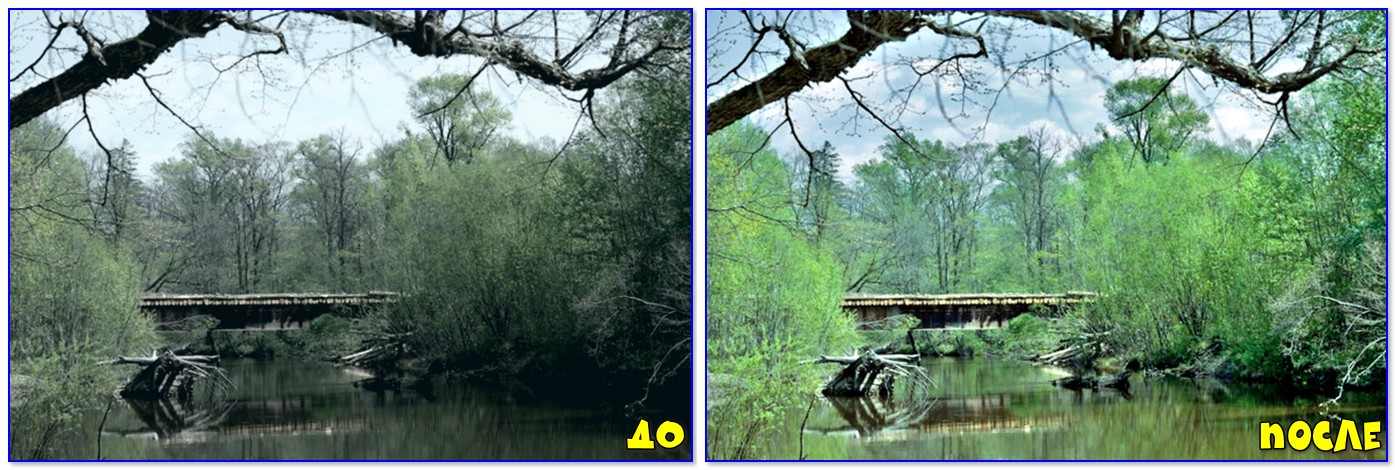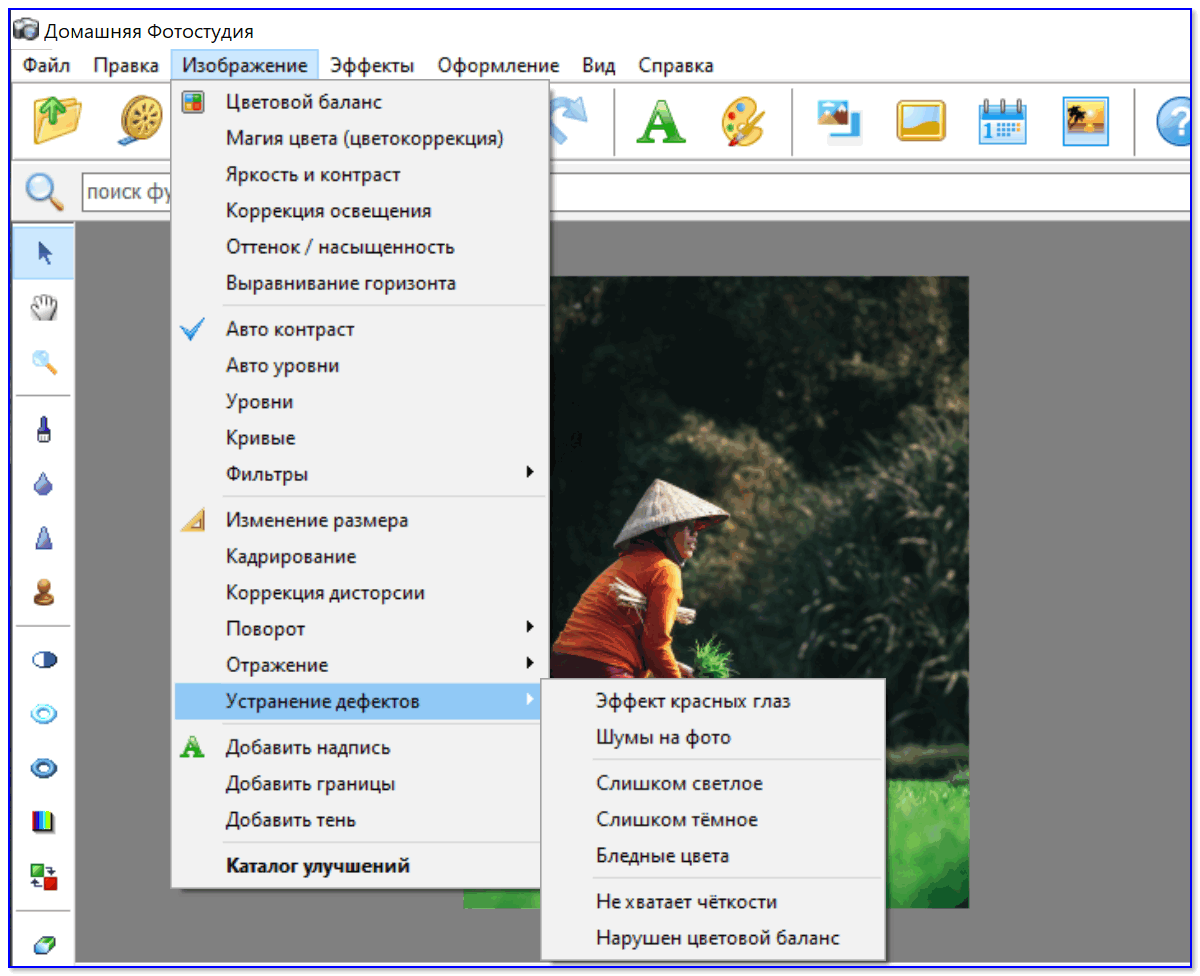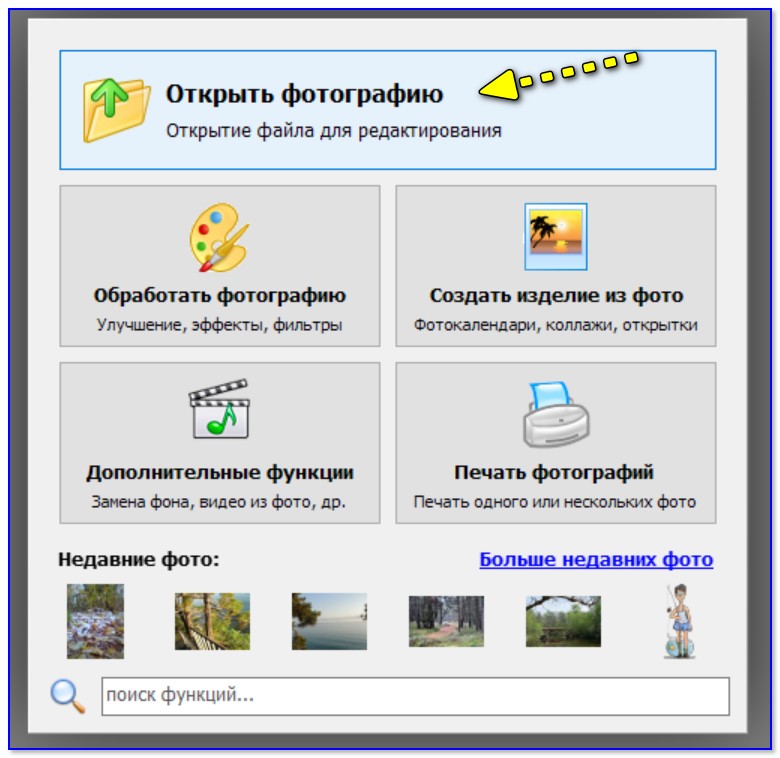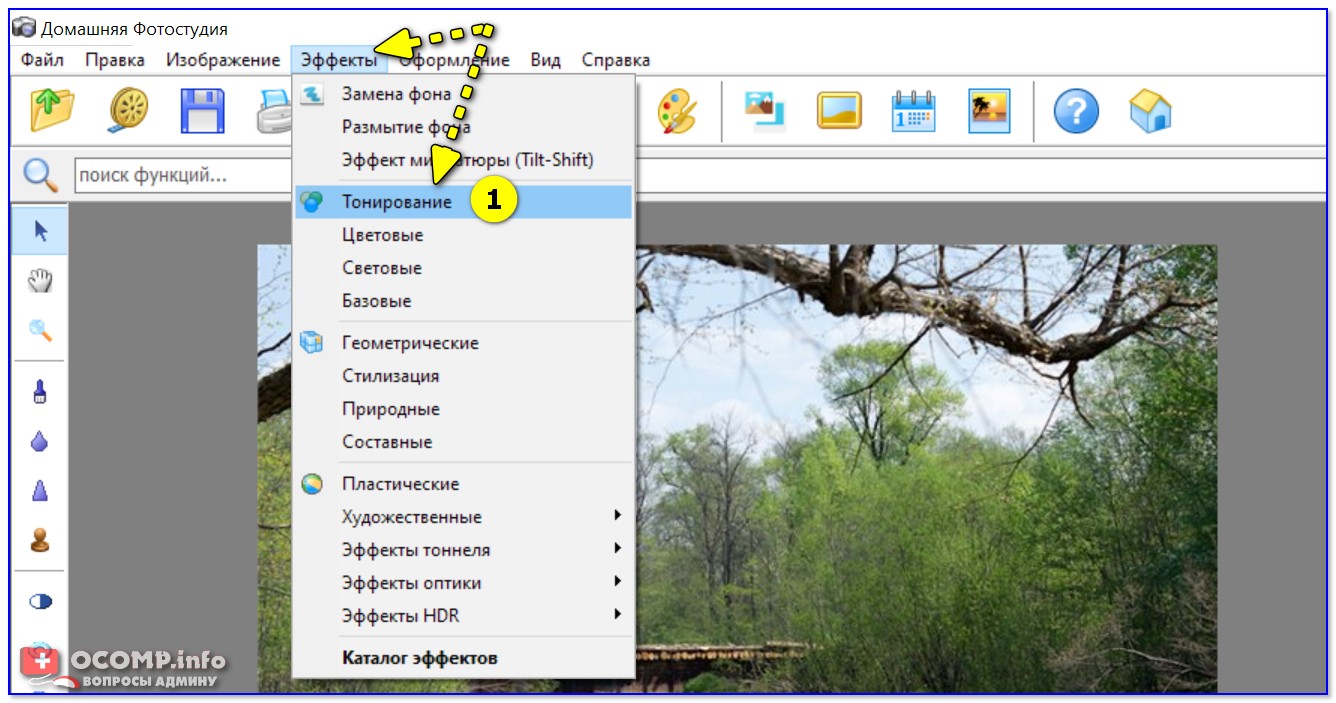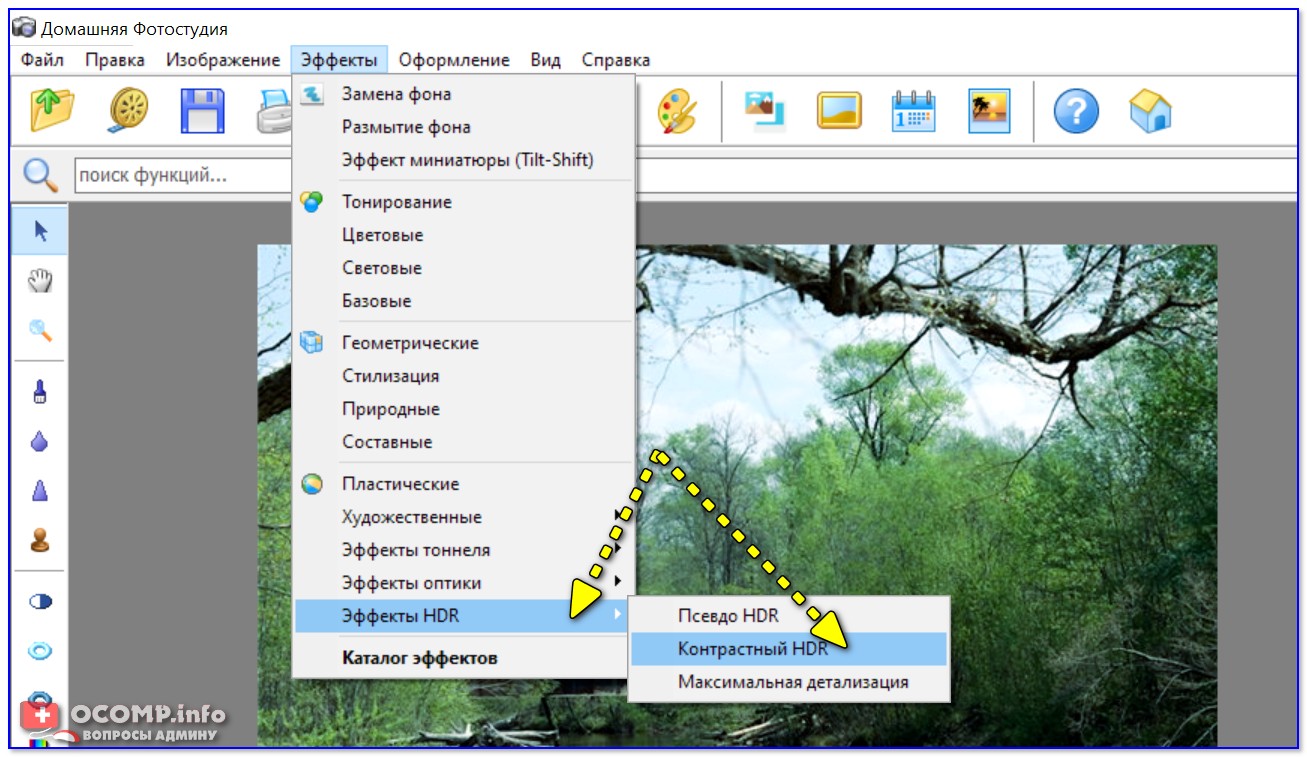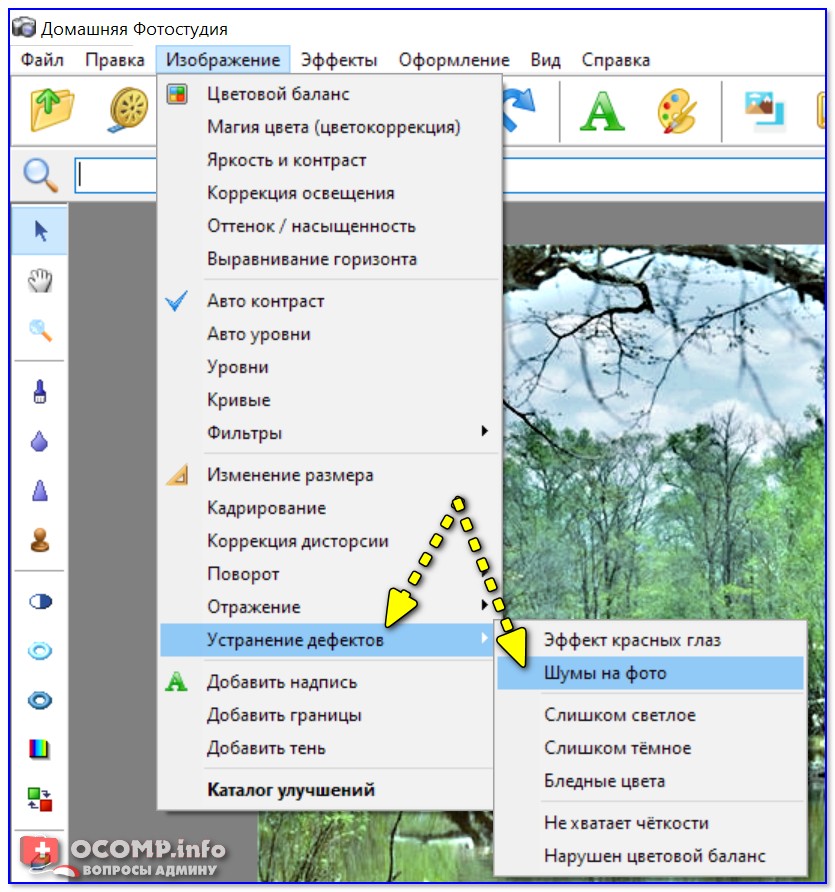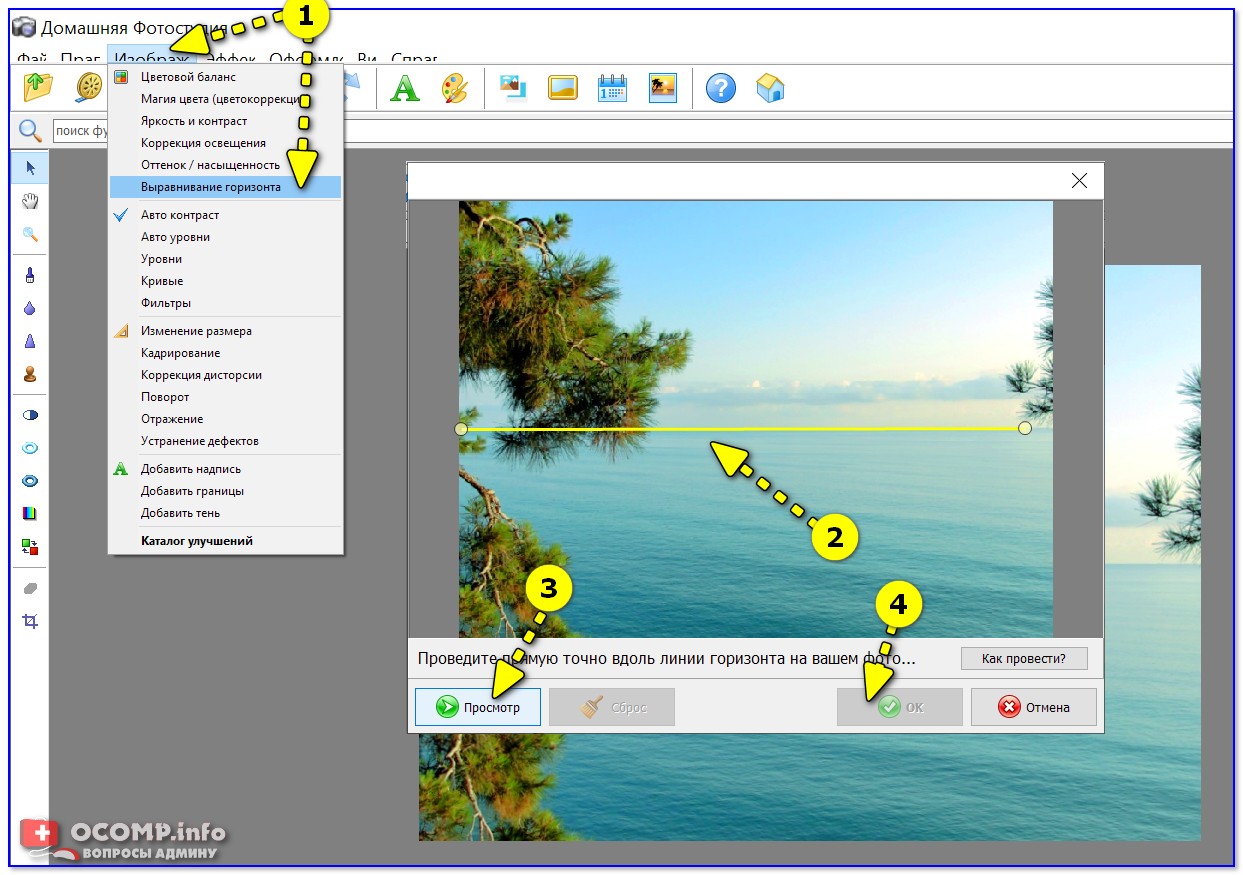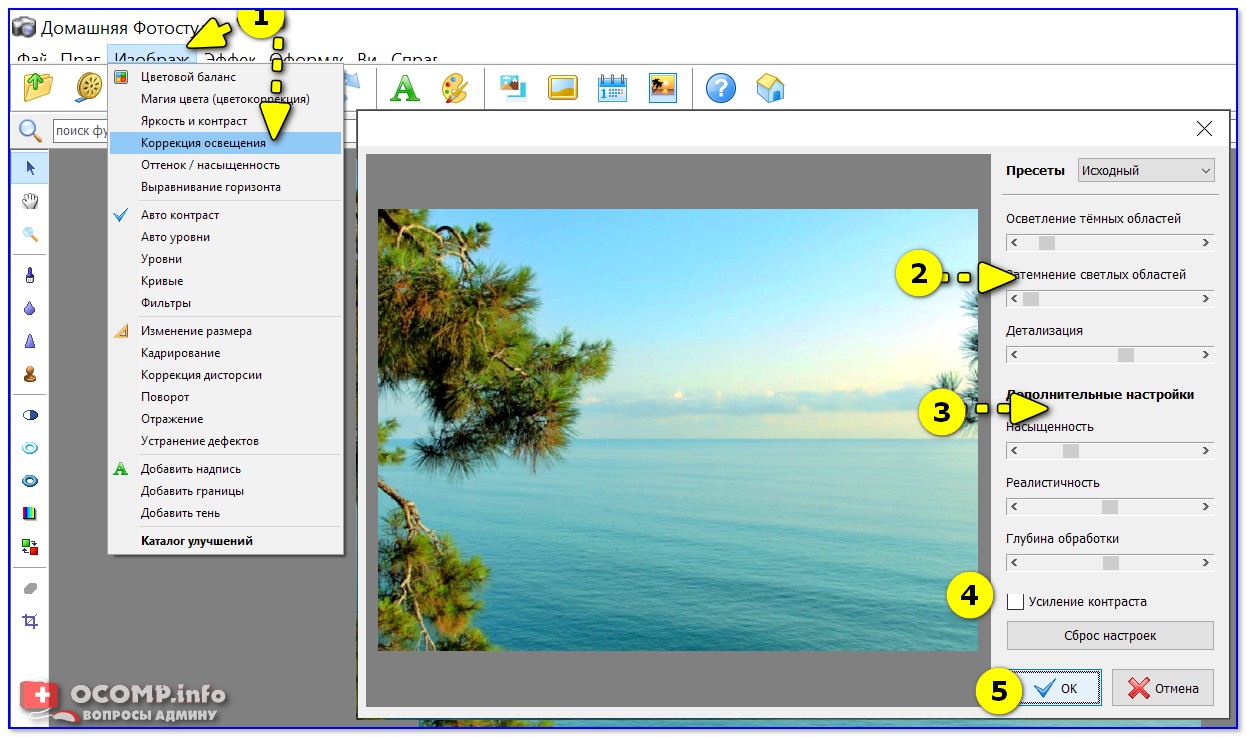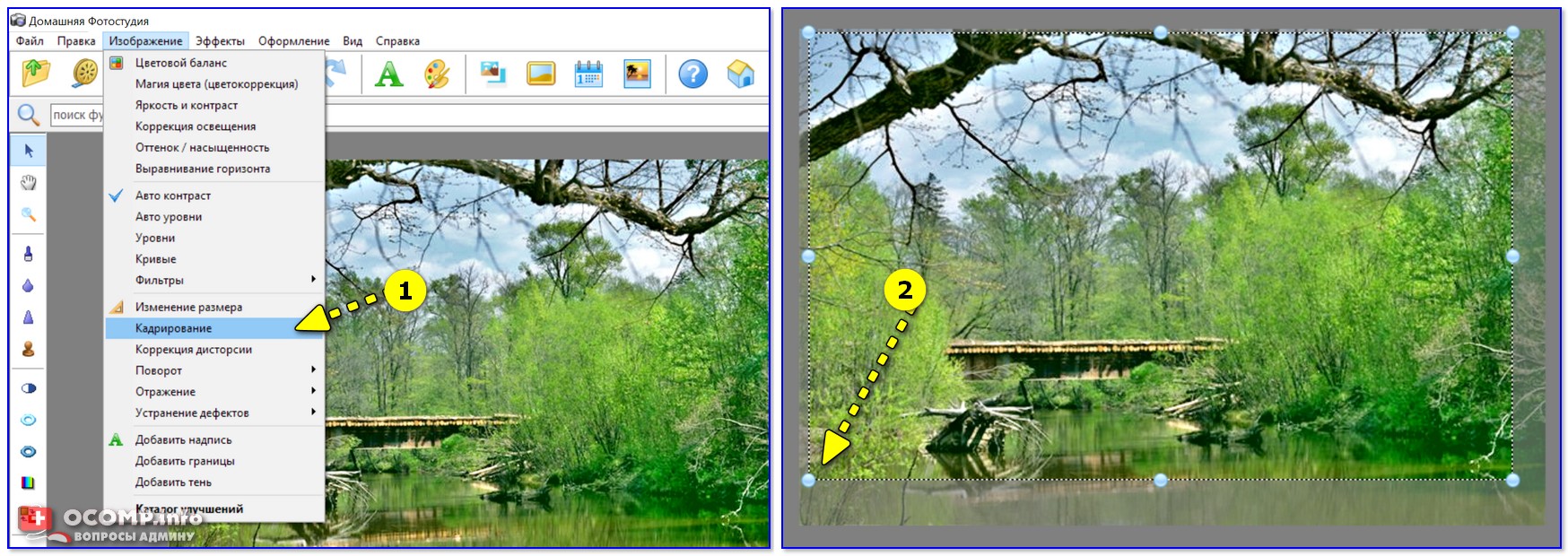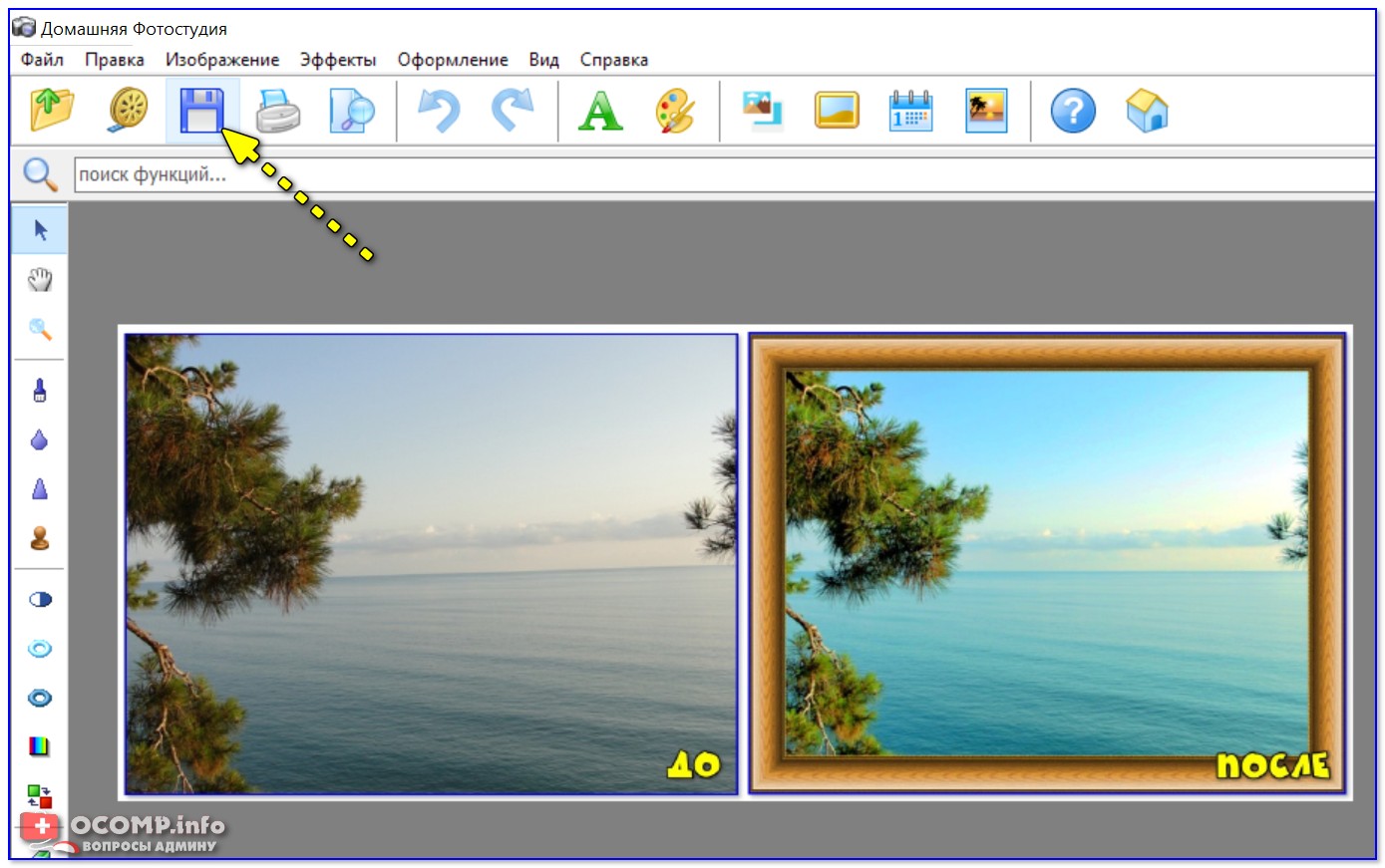Как сделать качество изображения лучше
Как улучшить качество фотографии: несколько эффектов на фото (HDR, устранение шума, тонирование и др.) и оно преображается! (примеры для начинающих)

Я думаю, что почти у каждого, кто хоть иногда что-нибудь фотографирует, есть не очень удачные снимки. Фотографии нередко получаются то слишком темными, то нечеткими, то какими-то блеклыми и не выразительными (и пр.).
Заранее предупреждаю, что я далеко не специалист по фото- и видео-съемке (и все нижеприведенное — это всего лишь мой небольшой опыт, который я применяю для своих фото).
Работа с фотографиями
Примеры: до и после обработки
Для наглядности я разметил фото до обработки и после. Как видите на первом примере фотография до обработки слишком блеклая и цвета на ней смотрятся мрачновато.
Зато после обработки — совсем другое дело (кстати, разница в яркости и тоне картинке может сильно зависеть от монитора, на котором вы просматриваете данный пример 👇).
Улучшение фотографии с помощью «Домашней фотостудии»
На втором примере потребовалось «поколдовать» не только над цветами и экспозицией, но и над линией горизонта. Обратите внимание, что снимок до обработки слегка наклонен под углом (такое часто бывает, когда снимаешь на смартфон или сильно торопишься).
Работа новичка — фото за 5 мин. откорректировано
Третий пример наиболее сложен. Дело в том, что на нем очень много мелких листьев и они все на переднем плане (вблизи). Но тем не менее, на мой взгляд, удалось все равно немного «оживить» и придать листьям более «живой» оттенок.
Еще одно достаточно не простое фото, сделанное на закате и без вспышки (к тому же не совсем четкое). Хоть и на не много, но удалось ему также придать красок. 👇
Яблоки в саду (До и после)
Теперь о том, как сделать что-то подобное.
Выбор редактора
Для работы с фотографиями — нужна спец. программа-редактор. Их сейчас в сети достаточно много, однако далеко не все из них просты и поняты для начинающего пользователя. Я уж не говорю про «Фотошоп», который и «весит» много, да и чтобы разобраться с ним требуется длительное время.
Один из самых простых (и в тоже время достаточно функциональных) фото-редакторов для начинающих пользователей. Позволяет любому фото-любителю буквально за несколько шагов оживить свои снимки и сделать их более качественными.
Обработка изображения / Домашняя Фотостудия
Заметьте, что программа полностью на русском языке, и имеет весь базовый спектр функций: удаление шумов и дефектов с фото, осветление/затемнение, регулировка оттенков, добавление различных эффектов, оформления и т.д.
В общем, именно в ней и покажу основные шаги по «оживлению» фото. 👇
Обработка фото (что было сделано с фото из примеров выше)
ШАГ 1
Установка программы «Домашняя Фотостудия» стандартна (и ее я не рассматриваю). После ее запуска — переходите сразу к выбору фото (т.е. нужно нажать на «Открыть фотографию» ).
ШАГ 2: тонирование
Первым делом я бы порекомендовал вам воспользоваться инструментом «Тонирование» (в разделе «Эффекты» ). Он позволяет с помощью спец. профилей быстро и легко «отрегулировать» яркость, контрастность, и насыщенность фото.
Обратите внимание, что пресетов (профилей) здесь в общем-то хватает: есть как и «холодные», так и «теплые». Силу эффекта можно регулировать (в зависимости от требуемого результата).
ШАГ 3: эффекты HDR
В последнее время среди любителей фото стали популярны эффекты HDR. Заранее предупрежу, что подходят они не ко всем фотографиям, но попробовать точно стоит! Некоторые снимки в HDR смотрятся просто потрясающе!
В «Домашней Фотостудии» есть три эффекта HDR: псевдо, контрастный и максим. детализация. См. пример ниже. 👇
ШАГ 4
Есть еще один важный инструмент при работе с фото — «Устранение дефектов» (вкладка «Изображение» 👇). Она позволяет быстро осветлить/затемнить фотографию, убрать на ней «шум» (различные мелкие неточности), сделать ее резче и поправить цветовой баланс.
Разумеется, от вас требуется только выбрать что нужно сделать — редактор применяет эффекты самостоятельно.
ШАГ 5
На снимках которые сделаны под углом — рекомендуется выравнивать горизонт (т.е. программа автоматически развернет фото так, чтобы горизонт был естественным, см. примеры выше).
ШАГ 6: коррекция
Нередко, с помощью такого «ручного» инструмента удается быстро оживить краски даже на самом плохом фото.
ШАГ 7: подрезка неровных краев
В конце обработки, обычно, обращают внимание на края фотографии: иногда на них есть дефекты, засветы, они могут быть не совсем ровными или в кадр могло попасть что-то не нужное.
Для подрезки используется операция «Кадрирование» (раздел «Изображения» ). 👇 Использование достаточно простое: после активации функции, вам нужно будет выделить прямоугольником ту область, которую следует оставить!
ШАГ 8
На мой скромный взгляд после обработки фото — оно стало гораздо больше походить на профессиональное, и, если его установить в качестве обоев рабочего стола — далеко не каждый пользователь сможет определить, что эта «картинка» вашего производства.
Всем удачи и хороших воспоминаний!
Как сделать качество изображения лучше
Здесь будет очередь обработки изображений. Добавляйте новые фильтры (снизу)
Автоулучшение фотографий онлайн
Чтобы автоматически улучшить фото загрузите необходимые файлы, нажмите кнопку «Скачать», дождитесь окончания процесса и скачайте обработанные изображения.
Также вы можете добавить дополнительные эффекты (рамка, текст, рельеф и живопись) для улучшения фото.
Автоматически настраивает яркость и контраст изображения
Зеркалирует изображение по горизонтали или вертикали
Поворачивает изображение на заданный угол
Искажает изображение путем скручивания
Добавляет текст на изображение
Добавляет рамку на изображение
Делает изображение черно-белым
Делает негатив изображения
Делает изображение рельефным
Добавляет водную рябь на изображение
Добавляет эффект слепка на изображение
Изменяет яркость изображения
Изменяет насыщенность изображения
Изменяет контраст изображения
Делает изображение размытым. Поддерживается несколько видов размытия.
Добавляет эффект пикселизации
Добавляет градиент на изображение
Усиливает резкость изображения
Добавляет шум на изображение
Добавляет эффект живописи на изображение
Изображение станет выглядеть так, будто нарисовано углем
Ограничивает кол-во цветов в изображении
Создает демотиватор из изображения
Сдвигает изображение на заданное значение
Изображение станет выглядеть так, будто нарисовано карандашом
Повышаем качество изображения в Adobe Photoshop
Фотография, сделанная некачественно может быть улучшена с помощью специального ПО, например, Photoshop. К сожалению, Фотошоп не умеет творить абсолютные чудеса и из изображения с плохим разрешением, которое полностью смазано, засвечено и т.д. вряд ли получится сделать что-то адекватное. Однако, если качество фото не очень сильно нарушено, то вы можете попытаться с помощью инструментов коррекции выполнить его восстановление.
Adobe Photoshop – это профессиональная программа для работы с графикой, которая по совместительству является и самым популярным решением в этой сфере. Однако пользователям, которые вообще не представляют себе, как работать с этим ПО будет очень сложно разобраться в том, что в статье написано, так как она рассчитана на пользователей, имеющих хотя бы базовые представления о программе.
Как повысить качество изображения в Фотошопе
Существует несколько приёмов, позволяющих добиться желаемого результата. Предложенные варианты нужно использоваться в зависимости от вашей конкретной ситуации. Например, если у изображения проблемы с резкостью, то изменения цветового баланса вряд ли сильно спасёт ситуацию.
Далее представим несколько способов, позволяющих исправить некоторые дефекты изображений.
Вариант 1: «Умная» резкость
Это самый, наверное, простой способ изменить качество изображения в лучшую сторону. Больше всего подойдёт для фотографий, сделанных при слабом освещении и/или на плохую камеру. Стоит обратить внимание, что лишь улучшается общее качество снимка, серьёзные дефекты, например, смазанное фото этим не исправить.
Итак, чтобы перейти к этому фильтру для начала загрузите изображение в сам Фотошоп. Это можно сделать, просто перетащив картинку из «Проводника» Windows в рабочую среду ФШ. Теперь нажмите на кнопку «Фильтр», расположенную в верхней части интерфейса программы. В контекстном меню выберите пункт «Усиление резкости». Далее нажмите на «Умная резкость».
Откроется окошко с настройками «Умной» резкости. Пройдёмся по основным пунктам, представленным здесь:
Также здесь есть вкладки для коррекции света и тени. Подробно параметры в них рассматриваться не будут, так как они не оказывают серьёзного влияния на качество изображения, но вы можете ими воспользоваться для более тонкой коррекции.
Отдельное внимание стоит обратить на параметр «Удалить». В нём выбираются параметры, позволяющие сделать дополнительное размытие или добавить резкости объекту, снятому в движении, установить размытие при малой глубине (придать резкости краям объектов на фото). Установленный параметр «Размытие по Гауссу» отвечает за повышение резкости у объектов.
Вариант 2: Удаление шумов
Рассматриваемый вариант применим в том случае, если на фотографии нужно уменьшить количество шумов. Чем-то похож на предыдущий инструмент, но работает только с шумами на фото. Вызвать его можно следующим образом – откройте вкладку «Фильтр» и там перейдите в пункт «Шум». Далее откройте пункт «Уменьшить шум».
В окне инструмента по удалению лишних шумов доступны следующие параметры:
Вариант 3: Коррекция яркости и контрастности
Если картинка получилась слишком тёмной или слишком засвеченной, то в Фотошопе предусмотрены для этих случаев инструменты по коррекции яркости/контрастности изображения. Они вряд ли помогут избавиться от шумов или общего плохого качества, но уберут засветы или затемнения. Итак, запустить инструмент «Яркости и контрастности» можно двумя способами:
Первый вариант не накладывает на изображение никакого корректирующего слоя, что может привести к проблемам отмены изменений. В случае с отдельным корректирующим слоем при работе вы можете в любой момент внести изменения в яркости и контрастность или вообще удалить этот слой, вернув картинку к исходному состоянию.
В открывшемся окне настройки «Яркости/Контрастности» будет доступно только два параметра. Передвигайте эти бегунки, чтобы внести изменения. Двигайте их до тех пор, пока не исчезнут засветы/затенения. В редких случаях приходится накладывать по два корректирующих слоя.
Вариант 4: Цветокоррекция
Это уже более сложная процедура, которая применяется в том случае, если у изображения проблемы с цветами, например, есть «занос» в красные цвета или синие. Такое иногда бывает, когда фото сделано на некачественную камеру и/или в плохих условиях. Плюс, некоторые сервисы накладывают на фотографии фильтры, из-за чего она может казаться слишком «синей», «красной» и т.д.
Фотошоп предусматривает несколько инструментов для проведения цветокоррекции фотографии. Мы рассмотрим вкратце самые основные из них.
Цветовой тон и насыщенность
В первую очередь рекомендуется попробовать именно его, так как здесь представлено минимальное количество параметров и пользователю проще с ним работать. Данный инструмент лучше применить к изображению в качестве корректирующего слоя. Нажмите на отмеченную на скриншоте иконку и выберите из контекстного меню вариант «Цветовой тон/Насыщенность».
Будет создан корректирующий слой, где вы можете менять следующие параметры:
Также вы можете затоннировать фотографию каким-либо цветом, но это уже больше относится к н исправлению дефектов с цветами, а корректировки самого изображения.
Цветовой баланс
Здесь вы уже может сделать исправление в сторону какого-то конкретного цвета. Добавляется этот параметр в виде корректирующего слоя по аналогии с предыдущем. Вам будет доступно три бегунка, с помощью которых и проводится коррекция цветов на картинке. Просто двигайте их в нужные направления.
Микширование каналов
Данный инструмент чем-то похож на предыдущий, но в отличии от него, здесь устанавливается интенсивность трёх основных цветов – синего, красного, зелёного. Плюс им ещё можно задать константу, то есть выраженность цветов. Добавляется по аналогии с предыдущим. От вас требуется только двигать бегунки, чтобы получить оптимальные значения для фото.
При необходимости в слоях можно добавить несколько таких корректирующих элементов.
Вариант 5: Мелкие дефекты
Часто бывает так, что качество фотографии в целом нормальное, но где-то в определённом месте имеются шумы или другие незначительные дефекты. Варианты, рассмотренные выше применялись полностью ко всему изображению. Здесь же речь идёт о локальных исправлениях.
Инструмент «Размытие»
Применяется в тех случаях, когда в каком-то месте фотографии есть слишком резкие переходы и/или имеются лишние шумы. Откройте его в панели инструментов, что расположена в левой части интерфейса. В верхней части укажите интенсивность и размер кисти. Теперь проведите один или несколько раз по той части изображения, которая вас не устраивает. Не стоит перебарщивать с этим, так как вы можете сделать её слишком размытой, что тоже не хорошо.
Инструмент «Резкость»
Полная противоположность рассмотренному выше инструменту. С его помощью можно повысить резкость какого-нибудь объекта на фотографии. Работает по аналогии с инструментом «Выделение» — выбираете его в панели, настраиваете и проводите по контуру нужного объекта. Здесь нужно быть ещё более осторожным, так как в противном случае есть риск просто добавить кучу лишних шумов на картинку и даже артефактов.
Собственно, это были все основные варианты по улучшению качества изображения в Фотошопе, которые можно применить достаточно быстро даже неопытному пользователю программы. Если у вас возникли какие-либо вопросы/предложения по теме статьи, то напишите их в комментариях выше.